本記事では、デザインプラットフォームのCanvaを利用して、クリエイターやサイト運営者が稼ぐ方法を紹介しています。
Canvaは、多くのクリエイターの方や、ブログやInstagramなどの投稿するサイト運営者の方たちに、非常に人気のデザインツールとなっています。
 つばさ
つばさ趣味としてデザインや画像・動画作成を楽しむこともできますが、Canvaを使って稼ぐことも可能ですよ!
今回はCanvaを使って稼ぐ方法を7選ご紹介していきます。
- デザイナー
- イラストレーター
- フォトグラファー
- 動画クリエイター
- サイト運営者
- アフィリエイター
- 副業に興味のある方
これらに該当する方は、ぜひ最後まで読んでみてくださいね。
ちなみ当サイトのアイキャッチや挿入画像は、ほとんど本記事で紹介するCanvaを利用しています。
下記のような感じで使用しています。
\記事のアイキャッチに/


\記事内の説明画像に/
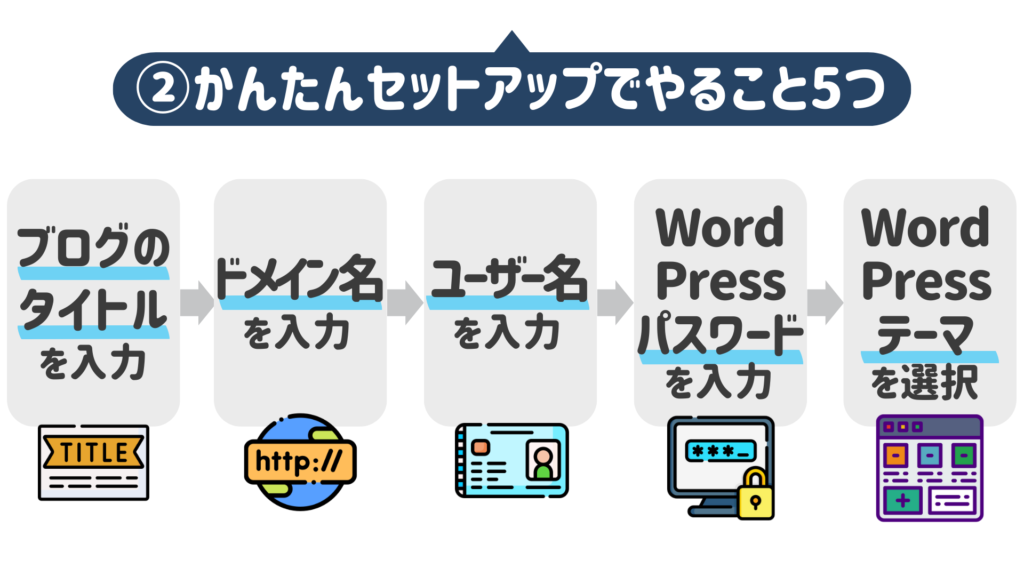
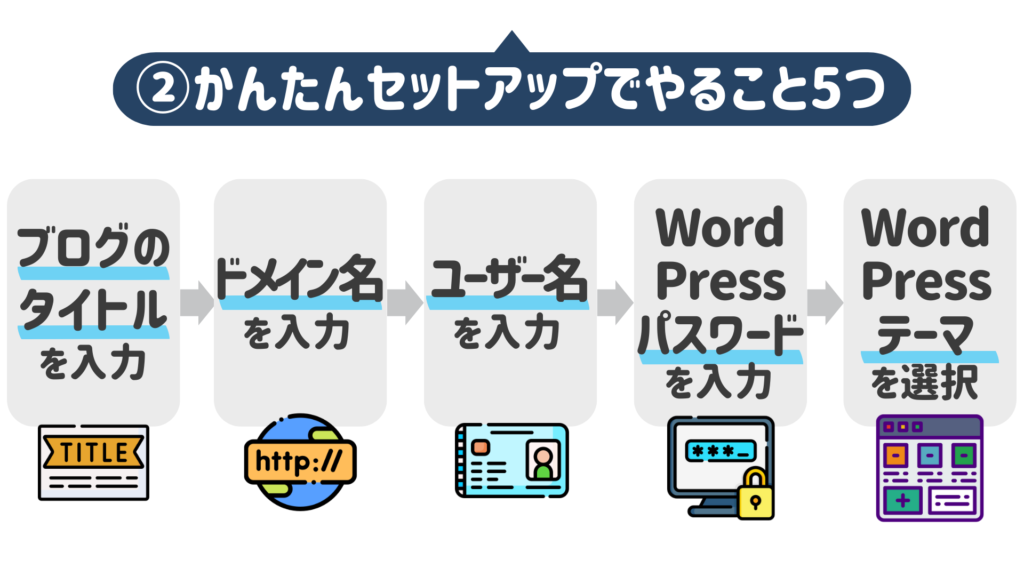
2022年の6月から使い始めたので、Canva使用歴はおよそ2年です。
「Canvaを使って稼いでみたい!」という方の参考になれば幸いです。
\デザインアプリならがCanvaがおすすめ!/
Canvaで稼ぐ方法7選
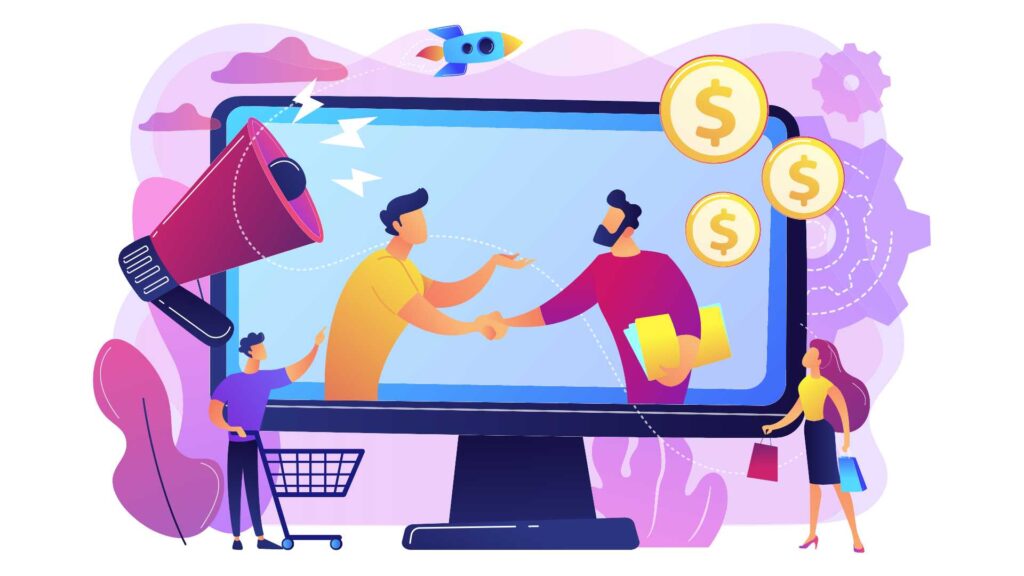
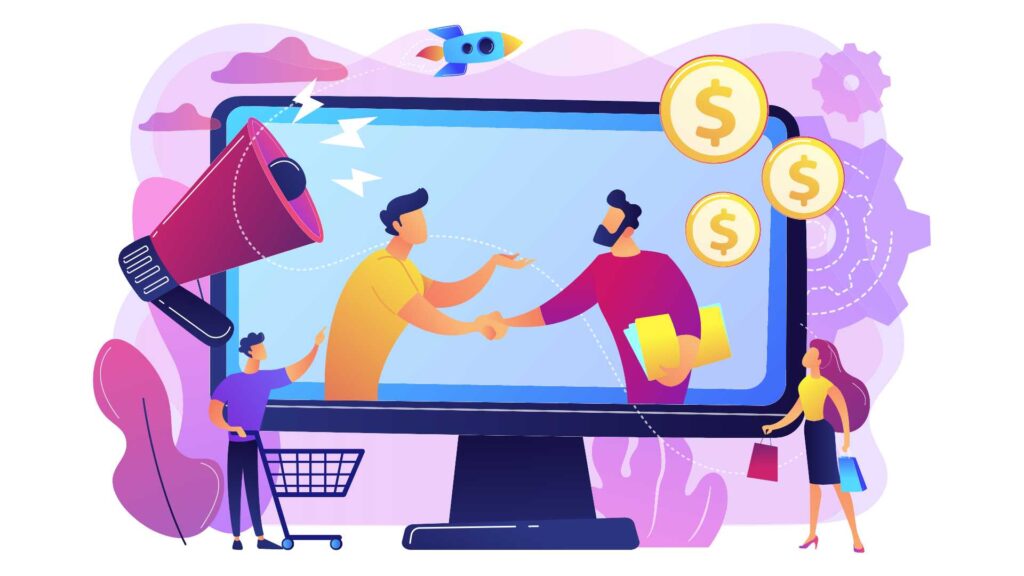
Canvaで稼ぐ方法は、下記の7つがあります。
- アフィリエイトで稼ぐ
- Canvaの使い方を教えて稼ぐ
- デザイン作成を受注する
- テンプレートを外部サイトで販売して稼ぐ
- Canvaで作ったグッズを売る
- Canvaでテンプレートクリエイターに登録して稼ぐ
- Canvaで素材クリエイターに登録して稼ぐ



運営するメディアや、スキルによって選んでみてくさいね。
では、順番に見ていきましょう!
①:アフィリエイトで稼ぐ
Canvaは新規ユーザー獲得のためにアフィリエイト広告を採用していて、ASPでもアフィリエイトの提携が可能になっています。
すでにブログやサイトを運営している方なら、かなり早い段階で収益化することができると思います。
アフィリエイトできるASP
CanvaでアフィリエイトできるASPは、「Impact」の現状1つとなります。
昔は「A8.net」という大手アフィリエイトサイトでも取り扱いしていましたが、現在はありません。
「Impact」は、Canvaのアフィリエイトポータルサイトを管理している企業サイトで、企業とユーザーを直接繋げるシステムを提供しています。
アフィリエイト登録方法
「Impact」に登録してみたい方は、以下の記事を参考にCanva公式アフィリエイトサイトにアクセスしてください。
\デザインアプリならがCanvaがおすすめ!/
②:Canvaの使い方を教えて稼ぐ
Canvaは、ウェブサイト版だけでなくアプリ版もあり、直感的に操作できて誰でもプロのようなデザインが作れるのが特長です。
しかし、PCやタブレットなど操作が不慣れな方にとっては、慣れるまでが大変な場合もあります。
もしCanvaの使い方を知っている方ならば、「Canvaのインストラクター」になってみるのはいかがでしょうか?
基本的な使い方から、得意なジャンル・専門ジャンルなど、それぞれの自分の得意分野で教えることができるので、Canvaの使い方を知っている方はぜひチャレンジしてみてください。
YouTubeでCanvaの使い方の動画をアップしたり、Udemyなどで講習動画を提供する方法が挙げられます。
また、ココナラなどのスキルマーケットやジモティの教室・スクール掲示板で宣伝し、実際に人に教えることで報酬を得ることもできます。
ココナラだと大体レクチャー料は1時間3,000円が相場のようです。
レクチャーの方法は、ZoomやTeamViewerといった画面共有ソフトを利用し、生徒さんのPCをリモートで操作しながら教えることができます。
簡単に始められるココナラやジモティに登録してみましょう。発注をスタートしたら、あたなもCanvaインストラクターの一員です!
\デザインアプリならがCanvaがおすすめ!/
③:デザイン作成を受注する
クリエイター向けの稼ぎ方になります。
自身のサイトや知り合いの紹介を通して、デザイン作成の依頼を受けて発注します。
また、ココナラやクラウドテック、クラウドワークスといった、クラウドソーシングサービスでお客さんを探すのもおすすめです。
他にもどのような案件があるのか確認してみたい方は、下記の一覧をのぞいてみてください。
④:テンプレートを外部サイトで販売して稼ぐ
Canvaには自分で作成したデザインテンプレートを他人と共有できる機能があり、その機能を利用してデザインを販売することも可能です。
テンプレートの価格は種類によりますが、1点あたり1,000円~2,000円程度で販売されています。
\デザインアプリならがCanvaがおすすめ!/
⑤:Canvaで作ったグッズを売る
クリエイター向けの稼ぎ方になります。
Canvaで作ったデザインは、商用利用可能なのでBASEやSUZURIのような販売サイトで、オリジナルのデザイングッズを作って売ることも可能です。
デザインが好きな人、自分でグッズを作って販売してみたい人は、ぜひ挑戦してみてはいかがでしょうか?
⑥:Canvaでテンプレートクリエイターに登録して稼ぐ
Canva Creators(Canvaクリエイターズ)は、Canva内に自分のデザインテンプレートを公開して、そのデザインを気に入った誰かに販売できるCanvaの公式システムです。
デザインは自分でイチから作る必要はなく、Canva内の無料素材やPro素材を利用して作ったテンプレートも販売可能です。
⑦:Canvaで素材クリエイターに登録して稼ぐ
テンプレートと同様にCanvaの公式システムで登録をし、素材クリエイターとして素材(イラストやアイコン、写真、動画)を販売することができます。
Canvaクリエイターの詳細・応募は、Canvaクリエイター公式ページ をご覧ください。
Canvaは基本的な機能は無料で使えますが、一部の有料テンプレートや写真・イラスト・動画・BGM素材は有料になっています。
有料素材がユーザーに購入されたときに、素材提供者に一定のロイヤリティが支払われる仕組みです。
どの程度のロイヤリティが稼げるのかは下記の一覧表をご覧ください。
クリエイターの報酬一覧
Canvaに投稿した素材が購入されると、売り上げに対して35%の報酬を受け取ることができます。素材は買い切り方式ではなく、デザインごとに料金が発生し、一度売ったからと言って使いまわされることはありません。
各素材の価格はこちら
| デザイン・イラストのデザインライセンス | 120円/1点 |
| BGMのライセンス | 360円/1点 |
| 動画のライセンス | 600円/1点 |
\デザインアプリならがCanvaがおすすめ!/
まとめ


今回は、Canvaを利用した様々な稼ぎ方をご紹介しました。
空き時間で副業をしたい人、クリエイターとして実績をつけたい人など、簡単にはじめられるものからチャレンジしてみてください。
本記事は以上となります。
\デザインアプリならがCanvaがおすすめ!/
サイト支援


コメント